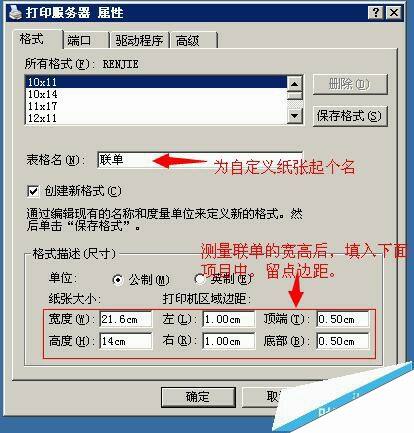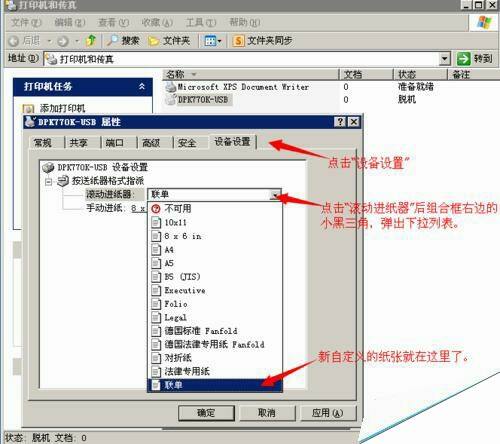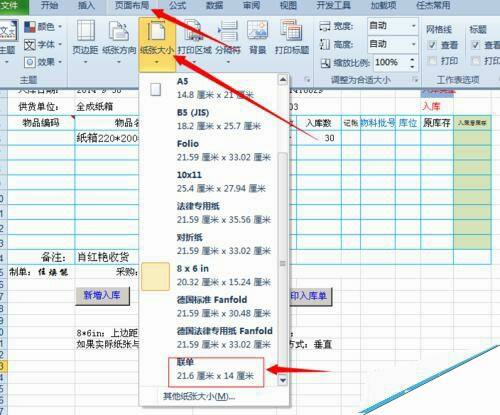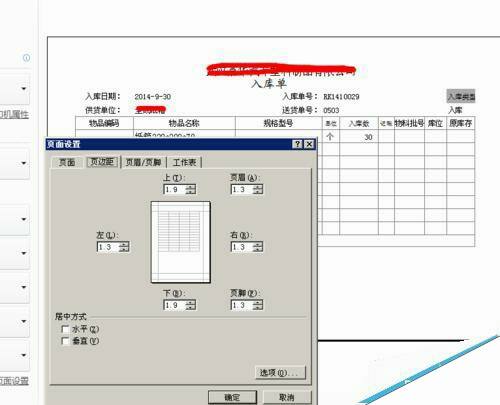excel中怎么设置联单连续打印纸?
办公教程导读
收集整理了【excel中怎么设置联单连续打印纸?】办公软件教程,小编现在分享给大家,供广大互联网技能从业者学习和参考。文章包含835字,纯文字阅读大概需要2分钟。
办公教程内容图文
3、自定义“联单”纸张设置:
在弹出的“打印服务器属性”窗口中,进行以下操作:
1)格式/表格名后面输入“联单”,作为自定义纸张的名称;
2)勾选“创建新格式”;
3)实地测量一下你所用的联单纸张的宽度和高度,按cm单位精确到小数位,填入下面“格式描述(尺寸)中;
4)设置打印机区域左右及顶端、底部边距,然后“确定”保存设置,退出。
4、打印机中使用自定义的“联单”纸张:
回到或重新打开“打印机与传真”窗口,右键点击你打印单据的打印机,属性,弹出“XXXX打印机属性”窗口。点击“设备设置”,在“按送纸器格式指派”的“滚筒进纸器”及“手动进纸”两个选项的后面,点击小黑三角,出现下拉列表中找到“联单”(一般自定义的纸张在最下面)。确定退出。
5、在EXCEL中使用自定义的“联单”纸张:在打印机中选取自定义的“联单”纸张之后,还须在EXCEL中使用它。
方法是:EXCEL页面布局/纸张大小,在下拉列表中选取“联单”。
6、打印预览“页面设置”:至于打印时的“页面设置”,你可以进入“打印预览”后根据打印及排版需要,对上下、左右边距,页眉页脚距离等进行调整
7、打印时退纸到打印位置的设置:联单连续打印时,有时是打一张撕一张,然后退纸。为了避免退纸后不在打印起始位置的现象,建议上下边距设置相同。
注意事项:另外,这样设置的自定义纸张,还可以用于WORD等其它office程序哦。
办公教程总结
以上是为您收集整理的【excel中怎么设置联单连续打印纸?】办公软件教程的全部内容,希望文章能够帮你了解办公软件教程excel中怎么设置联单连续打印纸?。
如果觉得办公软件教程内容还不错,欢迎将网站推荐给好友。